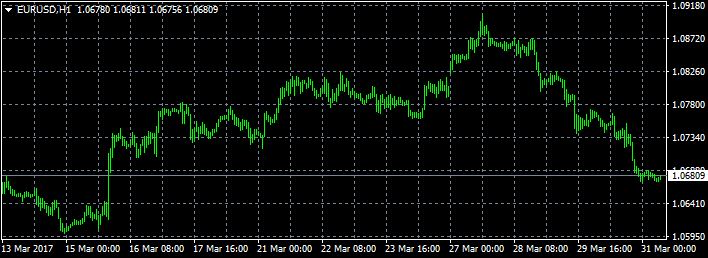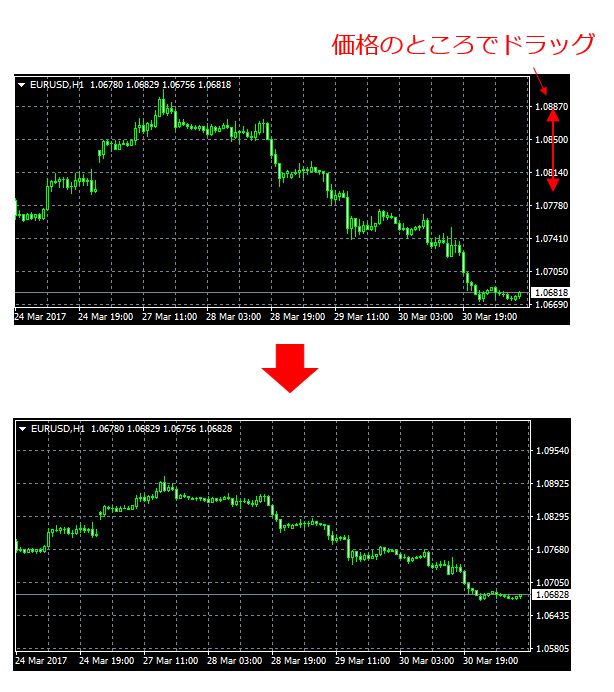MT4(メタトレーダー4)のチャートの基本的な設定
MT4の基本的なチャートの設定についてご案内いたします。
チャートの種類の変更
MT4ではバーチャート、ローソク足チャート、ラインチャートの3種類のチャートを表示させることができます。
表示の切替はツールバーから選択します。
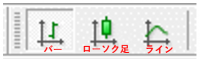
チャートの時間軸の変更
チャートの時間軸もツールバーから変更することができます。
MT4では1分、5分、15分、30分、1時間、4時間、1日、1週、1月のチャートを表示することができます。

チャートの拡大、縮小
MT4でデフォルトのチャートを開くと時間軸が縮小されたチャートが表示され、ローソク足もただの棒状のチャートで表示されます。
そのため、お好みの大きさまで少し時間軸を拡大し、見やすくする必要があります。
デフォルトの新規チャート
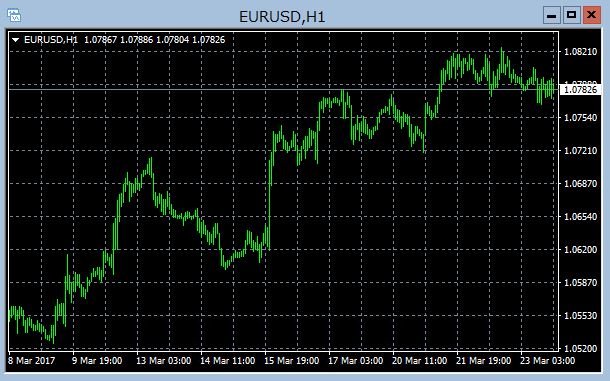
ツールバーの虫眼鏡のボタンでお好みの大きさまで調整します。
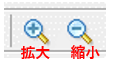
チャートが拡大されます。

チャートの表示価格範囲の拡大・縮小
MT4では基本的にチャート画面を最大に使うため、自動的に表示範囲内のローソク足を上下いっぱいに表示します。
その表示範囲を広げたい場合は左側の縦軸の上でドラッグすると表示させる価格の範囲を拡大、縮小することができます。
チャートのオートスクロール・シフト
MT4では自動で最新の足を表示するオートスクロール機能が付いています。
そのため、価格の更新がある度に最新の足のところまでスクロールします。
最新の価格を見ているときは良いのですが、過去のチャートを分析しているときには、すぐに直近の位置に戻されてしまい、ゆっくりと分析することができません。
そのため、過去のチャートを落ち着いて見たい場合はこのオートスクロール機能をOFFにする必要があります。
オートスクロール機能のON/OFFの切替はツールバーのオートスクロールボタンを押すことで簡単に行うことができます。

チャートのシフトとは、デフォルトのMT4のチャートは画面を最大限活かすため、右端まで足を表示させるようになっています。しかし、人によっては右端に少しゆとりを持たせた方が見やすいという方もいます。
MT4では、そういう方のために少し右側に余白を持たせる機能をシフトといいます。
ツールバーのオートスクロールボタンの隣にあるシフトボタンを押すと、チャートの右端に少しスペースができます。
スペースの大きさは右上に小さな三角が表示されますので、それをドラッグすることで調整することができるようになっています。

チャートのプロパティ画面での設定
チャート上で右クリックするとチャートのプロパティ画面が表示されます。そこでチャートの色の設定や全般の設定ができるようになっています。
ここではチャートの全般タブでできる設定をご案内いたします。
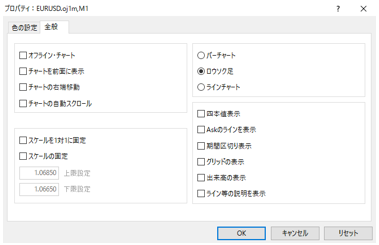
全般タブで設定できる項目は次の項目となります。
オフラインチャート:チャートをオフラインにし、レートの更新を止めます。分析に集中するときなどに使います。
チャートを前面に表示:チャートを前面に表示させる場合に使います。
チャートの右端移動:チャートのシフトを行います。(前述のシフト機能になります)
チャートの自動スクロール:チャートのオートスクロールをオンにします。
スケールを1対1に固定、スケールの固定:チャートの表示する価格幅を固定する場合に使います。
バーチャート・ローソク足・ラインチャート:チャートの種類の選択です。
四本値表示:チャートの4本値をチャートの上部に表示します。
ASKラインを表示:MT4は通常BIDの価格を表示していますが、最新のASKの価格も表示させる場合にチェックします。
期間区切りの表示:1分足~1時間足の場合は1日、4時間足では1週間、日足では1ヶ月、週足、月足では1年ごとにチャート上に縦の区切り線が挿入されます。
グリッドの表示:グリッド線を表示させる場合にはチェックを入れる。
出来高の表示:出来高の表示(FXの場合はティック数)を出す場合はチェックを入れる。
ライン等の説明を表示:トレンドライン等のラインに説明を加える場合にチェックを入れる。
これらの設定をプロパティ画面から行うことができます。大半のものはツールバーから行うことができますが、スケールの固定などこの画面で行う設定もあるため、必要な際はここで調整を行いましょう。
MT4を学びたい方へオススメコンテンツ

OANDA証券ではMT4(メタトレーダー4)の基本的な使い方を、画像や動画を用いて詳しく解説します。OANDA証券が独自開発したオリジナルインジケーターや自動売買(EA)なども豊富に提供しています。OANDA証券の口座をお持ちであれば無料で使えるので、ぜひ口座開設をご検討ください。
本ホームページに掲載されている事項は、投資判断の参考となる情報の提供を目的としたものであり、投資の勧誘を目的としたものではありません。投資方針、投資タイミング等は、ご自身の責任において判断してください。本サービスの情報に基づいて行った取引のいかなる損失についても、当社は一切の責を負いかねますのでご了承ください。また、当社は、当該情報の正確性および完全性を保証または約束するものでなく、今後、予告なしに内容を変更または廃止する場合があります。なお、当該情報の欠落・誤謬等につきましてもその責を負いかねますのでご了承ください。